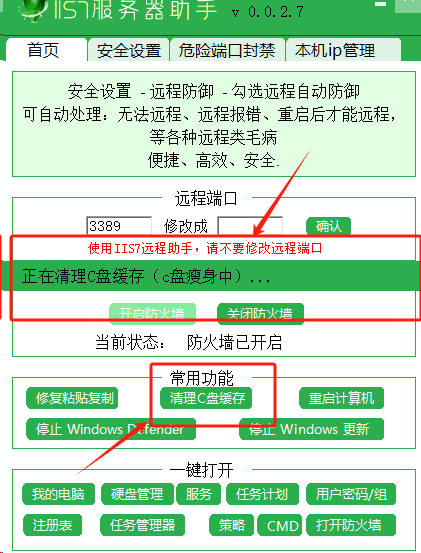清理C盘缓存是一个相对简单但重要的任务,可以帮助提升电脑的运行速度和性能。以下是一个一看就会的清理C盘缓存的方法,适用于大多数Windows系统:
1. 使用磁盘清理工具
步骤:
打开“此电脑”或“我的电脑”,找到C盘(系统盘),右键点击选择“属性”。
在C盘属性窗口中,点击“磁盘清理”按钮。
系统会开始扫描C盘上的文件,并列出可以删除的文件类型。
等待扫描完成后,勾选你想要删除的文件类型,特别是“临时文件”类别中的项目,如“Windows更新清理”、“回收站”、“临时文件”等。
点击“确定”按钮,系统会再次询问你是否确定要删除这些文件,点击“删除文件”以继续。
2. 清理Windows临时文件夹
虽然磁盘清理工具会清理一部分临时文件,但有时候直接访问并删除Windows临时文件夹中的文件可能更有效。
步骤:
打开文件资源管理器(快捷键Win+E)。
在地址栏输入%temp%或C:\Windows\Temp(如果直接访问Windows临时文件夹),然后回车。
选中该文件夹中的所有文件,按下Delete键删除它们。如果系统提示某些文件正在使用中,可以选择跳过这些文件。
3. 清理用户临时文件夹
除了Windows临时文件夹外,每个用户账户也有一个自己的临时文件夹。
步骤:
同样在文件资源管理器中,输入C:\Users\你的用户名\AppData\Local\Temp(将“你的用户名”替换为你的实际用户名),然后回车。
选中并删除该文件夹中的所有文件。
4. 清空回收站
回收站中存放的是你已经删除但尚未永久删除的文件和文件夹。
步骤:
在桌面上找到回收站图标,右键点击它。
选择“清空回收站”或“清空回收站中的所有项目”。
确认清空操作。
5. 卸载不需要的程序
过多的程序会占用C盘空间,并可能影响系统性能。
步骤:
打开“设置” > “应用” > “应用和功能”。
浏览已安装的程序列表,找到并卸载不再需要或从未使用过的程序。
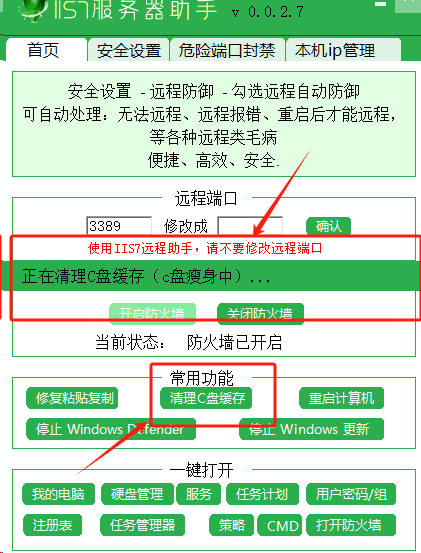
注意事项:
在执行任何删除操作之前,请确保已备份重要数据。
谨慎处理文件和文件夹,避免误删系统文件或重要文档。
定期清理C盘缓存可以保持系统的良好运行状态。
以上步骤应该能帮助你快速清理C盘缓存,提升电脑性能。